'צמצום רעשים פעיל' ו'חדירת רעשי רקע' ב-AirPods Pro וב-AirPods Max
ל-AirPods Pro ול-AirPods Max יש שלושה מצבים לשליטה ברעשים: 'צמצום רעשים פעיל', 'חדירת רעשי רקע' ו'כבוי'. כשאתם רוצים לשמוע יותר (או פחות) קולות מהסביבה, אתם יכולים לעבור בין המצבים השונים.
מהם 'צמצום רעשים פעיל' ו'חדירת רעשי רקע'?
באמצעות 'צמצום רעשים פעיל', מיקרופון או מיקרופונים שפונים כלפי חוץ מזהים צלילים חיצוניים, שאותם אוזניות ה-AirPods Pro (דור ראשון או שני) או ה-AirPods Max סותרות עם אנטי-רעש, ומסננות את הצלילים החיצוניים לפני שאתם שומעים אותם. מיקרופון שפונה כלפי פנים מקשיב בתוך האוזן ומחפש צלילים פנימיים בלתי רצויים, וגם אותם אוזניות ה-AirPods Pro או ה-AirPods Max סותרות עם אנטי-רעש.
מצב 'חדירת רעשי רקע' מכניס פנימה צלילים מבחוץ, כדי שתוכלו לשמוע מה קורה סביבכם. צמצום רעשים פעיל' ו'חדירת רעשי רקע' עובדים בצורה הטובה ביותר כשאוזניות ה-AirPods Pro מתאימות היטב.
אם יש לכם AirPods Pro (דור שני) עם הגרסה האחרונה של iOS או של iPadOS, תוכלו גם להשתמש בשמע מותאם, שמכוונן את הגדרות השליטה ברעשים בהתאם לסביבה שבה אתם נמצאים.
מעבר בין מצבי שליטה ברעשים
אפשר לעבור בין מצבי שליטה ברעשים ישירות מה-AirPods Pro או ה-AirPods Max, או להשתמש ב-iPhone, ב-iPad, ב-Apple Watch או ב-Mac. במעבר בין מצבים יישמע צלצול.
כשאתם משתמשים ב-iOS, ב-iPadOS, ב-watchOS או ב-macOS כדי לעבור בין מצבי שליטה ברעשים, 'צמצום רעשים פעיל' יופיע כ'צמצום רעשים'.
מעבר בין מצבי שליטה ברעשים ב-AirPods Max
כשאתם מרכיבים את AirPods Max, לחצו על לחצן השליטה ברעשים כדי לעבור בין 'צמצום רעשים פעיל' ל'חדירת רעשי רקע'. אפשר להתאים אישית את המצבים שאתם עוברים ביניהם ('צמצום רעשים פעיל', 'חדירת רעשי רקע' ו'כבוי') בהגדרות Bluetooth ב-iPhone, ב-iPad או ב-Mac.

מעבר בין מצבי שליטה ברעשים ב-AirPods Pro
לחצו לחיצה ממושכת על חיישן הכוח שבבסיס אוזניית ה-AirPods עד שיישמע צליל.

כשאתם מרכיבים את שתי אוזניות ה-AirPods, לחצו לחיצה ממושכת על חיישן הכוח באחת מהאוזניות כדי לעבור בין המצבים 'צמצום רעשים פעיל', 'חדירת רעשי רקע' ו'כבוי'. ב-AirPods Pro (דור שני), ניתן גם לעבור למצב 'שמע מותאם'. אפשר להתאים אישית את המצבים שאתם עוברים ביניהם בהגדרות Bluetooth ב-iPhone, ב-iPad או ב-Mac.
כדי להשתמש ב'צמצום רעשים פעיל' באוזניית AirPods אחת בלבד, השתמשו ב-iPhone או ב-iPad כדי לעבור אל 'הגדרות' > 'נגישות' > AirPods, והפעילו את האפשרות 'צמצום רעשים עם אוזניית AirPods אחת'. לאחר מכן לחצו לחיצה ממושכת על חיישן הכוח כדי לעבור בין מצבי שליטה ברעש.
מעבר בין מצבי שליטה ברעשים ב-iPhone או ב-iPad
כשאתם מרכיבים את שתי אוזניות ה-AirPods או את AirPods Max, געו נגיעה ממושכת במחוון עוצמת הקול עד שיופיעו הפקדים הנוספים.
in the lower-left corner.
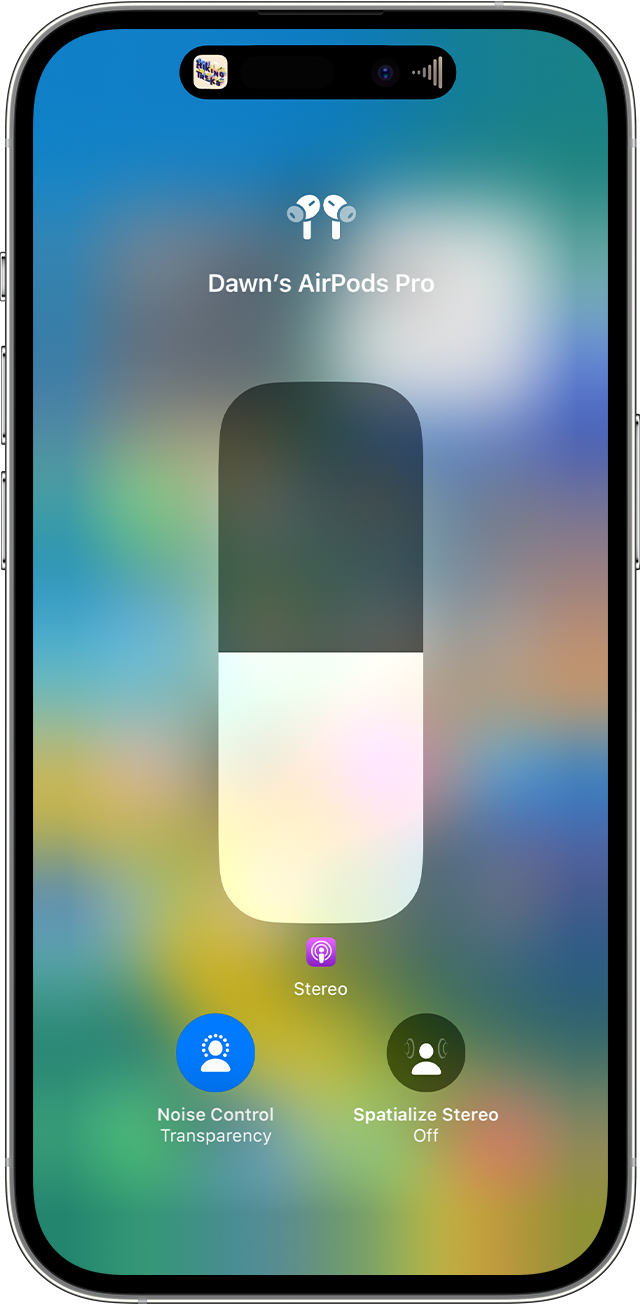
הקישו על 'צמצום רעשים', 'חדירת רעשי רקע' או 'כבוי'.
אפשר גם להתאים אישית ולעבור בין מצבי שליטה ברעשים ב'הגדרות':
כשה-AirPods נמצאות באוזניים ומחוברות ל-iPhone או ל-iPad, עברו אל 'הגדרות'.
הקישו על השם של ה-AirPods.
כדי לעבור בין מצבי שליטה ברעשים, הקישו על 'צמצום רעשים', 'חדירת רעשי רקע' או 'כבוי'. כדי לבחור את מצבי השליטה ברעשים שבהם אתם רוצים להשתמש עם חיישן הכוח ב-AirPods Pro או עם לחצן השליטה ברעשים ב-AirPods Max, בחרו שניים או שלושה מצבים תחת 'הכפתור עובר בין'.
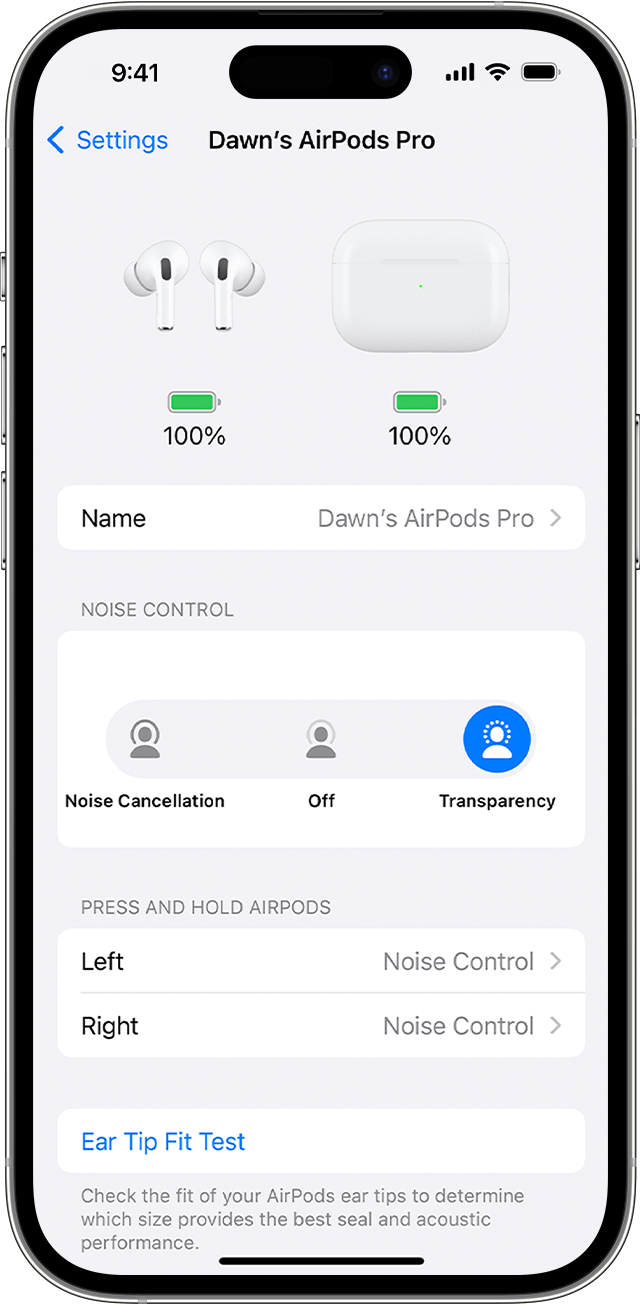
מעבר בין מצבי שליטה ברעשים ב-Apple Watch
.
הקישו על 'צמצום רעשים', 'חדירת רעשי רקע' או 'כבוי'.

מעבר בין מצבי שליטה ברעשים ב-Mac
כאשר ה-AirPods Pro או ה-AirPods Max מחוברות ל-Mac, לחצו על 'מרכז הבקרה' בשורת התפריטים.
לחצו על Bluetooth.
בחרו את ה-AirPods Pro או את ה-AirPods Max ואז בחרו 'צמצום רעשים', 'חדירת רעשי רקע' או 'כבוי'.
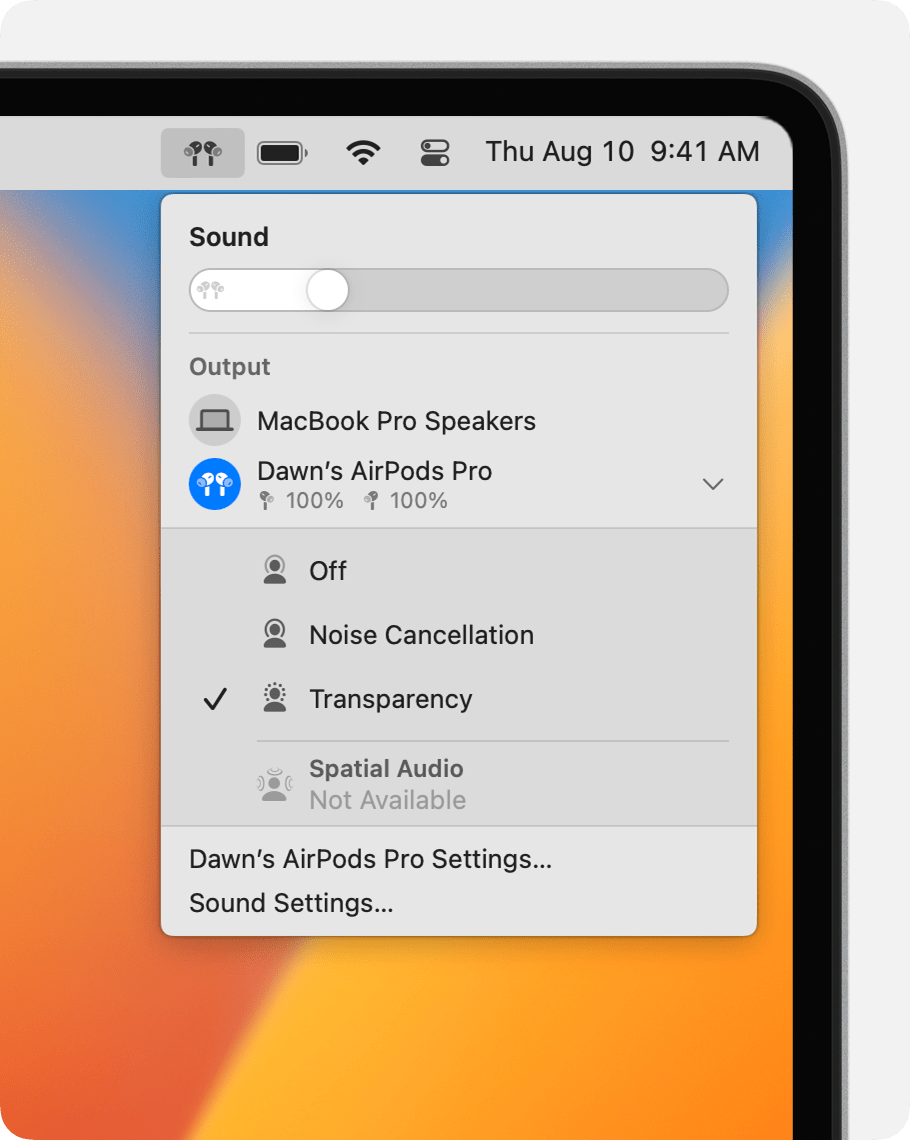
אפשר גם לבחור שניים או שלושה מצבים לשליטה ברעשים שבהם אתם רוצים להשתמש עם חיישן הכוח ב-AirPods Pro או עם לחצן השליטה ברעשים ב-AirPods Max:
כאשר ה-AirPods Pro או ה-AirPods Max מחוברות ל-Mac, בחרו בתפריט Apple > הגדרות מערכת.
לחצו על "לחץ והחזק כדי לעבור" כדי לבחור את שניים או שלושה מצבי בקרת הרעשים שברצונכם לעבור ביניהם.
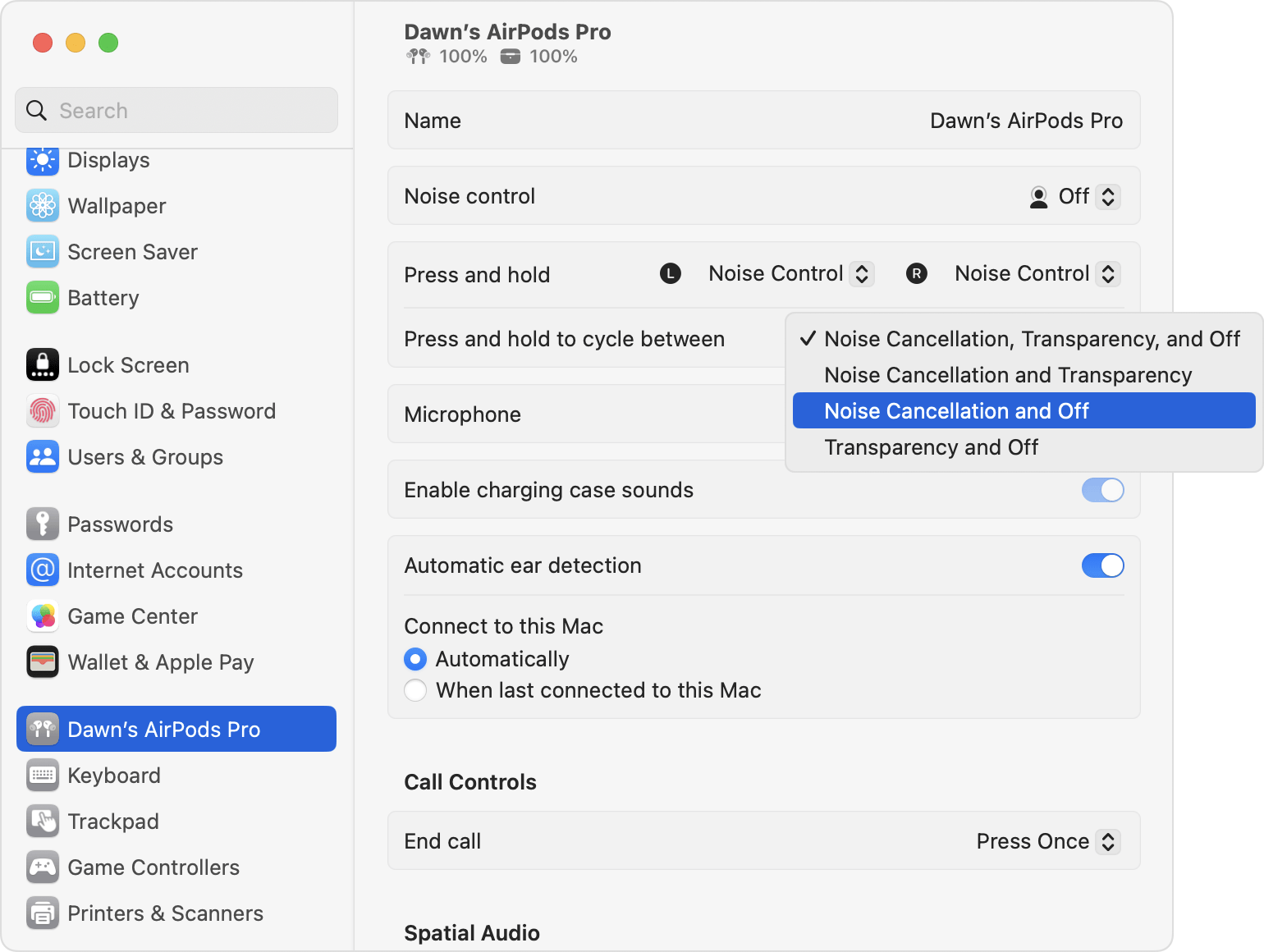
גלו מה לעשות אם 'צמצום רעשים פעיל' לא עובד כמצופה ב-AirPods Pro.